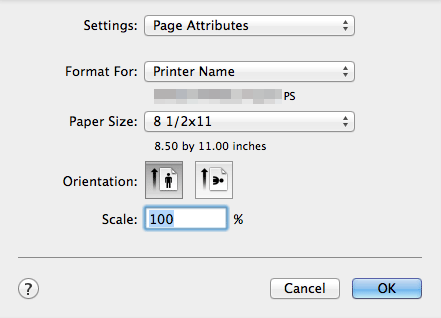Fenêtre [Page Setup] du Pilote d'imprimante
Comment afficher la fenêtre [Page Setup]
Ouvrez les données de document via le logiciel d'application. Dans le menu [File], sélectionnez [Page Setup].
Assurez-vous que l'imprimante voulue est bien sélectionnée dans [Format for:].
La fenêtre [Page Attributes] apparaît.
Opérations disponibles dans [Page Attributes]
Dans [Page Attributes], vous pouvez configurer les réglages papier de base.
Paramètres | Description |
|---|---|
[Paper Size:] | Sélectionnez le format du papier pour l'impression. Pour imprimer sur un format personnalisé, utilisez [Manage Custom Sizes...]. Pour plus de détails, voir Ici. |
[Orientation:] | Spécifiez l'orientation de l'original créé dans le logiciel d'application. Si le réglage du pilote d'imprimante diffère de celui spécifié dans le logiciel d'application, corrigez-le. |
[Scale:] | Spécifiez le taux zoom pour agrandir ou réduire l'image de l'original. La plage de réglage dépend de la version Mac OS. |
Lorsque vous voulez imprimer sur la totalité d'une feuille de format standard, sélectionnez "W" pour chaque format standard dans [Paper Size:]. L'original est imprimé au centre d'un papier plus grand que l'original.
Par exemple pour centrer et imprimer des données de format 8-1/2 11 (A4) sur du papier 11 17 (A3), créez les données au format "8-1/2 11W" ("A4W"). Dans le pilote d'imprimante, réglez [Paper Size:] sur [8-1/2 11W] ([A4W]) spécifiez le magasin papier à utiliser dans [Paper Tray].
Sur cette machine, chargez du papier de format 11 17 (A3) dans le magasin à utiliser et vérifiez le format du papier comme suit.
Sélectionnez le magasin du mode copie dans [Paper]. Sélectionnez [Change Tray Setting] - [Wide Paper], spécifiez [8-1/2 11W] ([A4W]). Vérifiez que le [Paper Size] indique [Auto Detect] et que 11 17 (A3) est affiché.
Pour imprimer sur du papier de format personnalisé, utilisez le Magasin 1, le Magasin 2 ou l'Introducteur manuel. Dans [Change Tray Setting] - [Wide Paper], sélectionnez [8-1/2 11W] ([A4W]) et entrez le format de papier à utiliser dans [Change Size].Vous pouvez aussi spécifier [Paper Size] et [Orientation] dans la fenêtre Print.